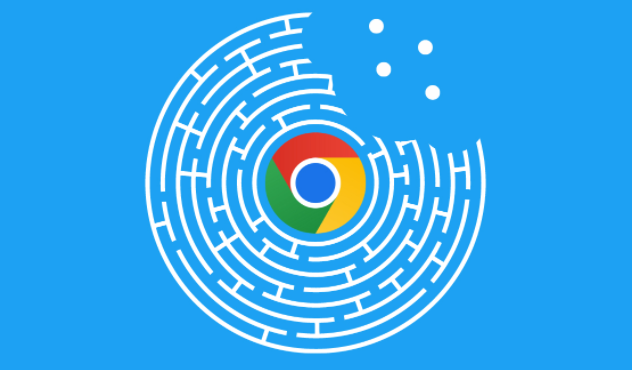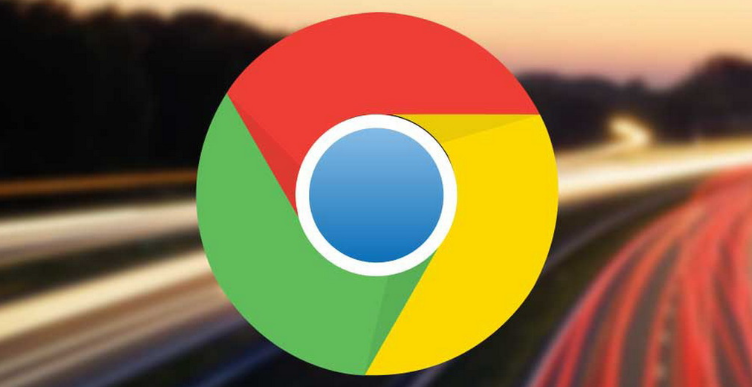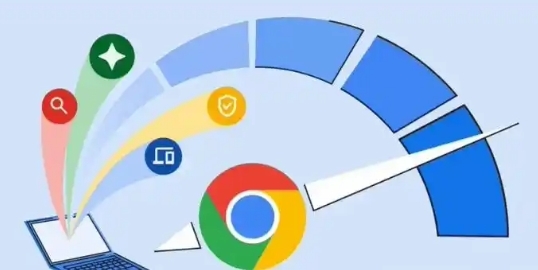教程详情
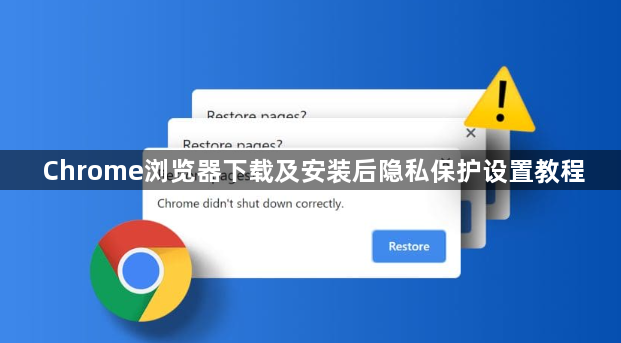
1. 进入隐私设置页面:打开Chrome浏览器,点击右上角的三个点图标,选择“设置”。在设置页面中,找到“隐私和安全”部分并点击。
2. 清理浏览数据:在“隐私和安全”页面中,点击“清除浏览数据”按钮。在弹出的对话框中,可以选择要清除的数据类型,包括浏览历史记录、下载历史记录、Cookie及其他网站数据、缓存的图片和文件等。建议定期清理这些数据,以减少被追踪的风险。
3. 启用增强保护:在“安全”部分,找到“增强保护”选项并将其开启。这将帮助Chrome阻止已知的恶意网站和广告,提供更主动的防护。但需要注意的是,启用此功能可能会向Google发送更多的浏览数据用于分析。
4. 阻止第三方Cookie:在“Cookies和其他网站数据”部分,选择“阻止第三方cookie”。这样可以防止广告商通过第三方Cookie跟踪你的浏览习惯。
5. 发送不跟踪请求:在“隐私和安全”设置中,找到“发送不跟踪请求”选项并将其开启。虽然这只是一个请求,网站可以不予理会,但聊胜于无。
6. 管理网站权限:在“网站设置”中,可以细致地管理每个网站的权限,比如位置信息、摄像头、麦克风、通知等。建议把“通知”权限默认设为“不允许”,以避免烦人的弹窗通知。对于其他权限,除非你明确需要,否则一律保持禁用或设置为“每次询问”。
7. 使用安全DNS:在“隐私和安全”页面中,找到“安全DNS”选项并将其开启。这可以加密你的DNS查询,防止你的ISP(互联网服务提供商)或其他人窥探你访问了哪些网站。
8. 安装隐私保护扩展插件:建议安装一些优秀的第三方工具来进一步强化隐私保护,如uBlock Origin、Privacy Badger等。这些扩展可以帮助你拦截广告和追踪器脚本,提高隐私保护效果。
请注意,以上内容仅供参考,具体使用时请根据实际情况进行调整。